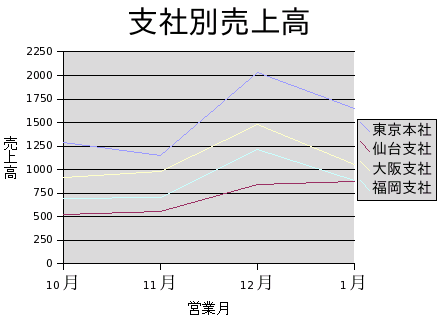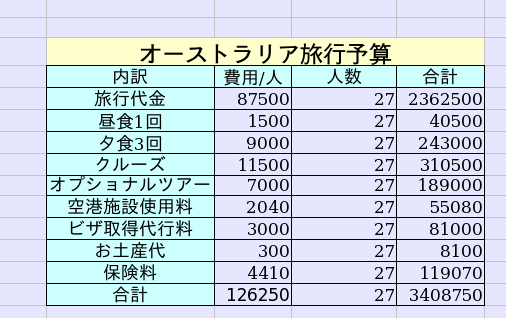
オーストラリア旅行予算
| 内訳 | 費用/人 | 人数 | 合計 |
| 旅行代金 | 87500 | 27 | |
| 昼食1回 | 1500 | ||
| 夕食3回 | 9000 | ||
| クルーズ | 11500 | ||
| オプショナルツアー | 7000 | ||
| 空港施設使用料 | 2040 | ||
| ビザ取得代行料 | 3000 | ||
| お土産代 | 300 | ||
| 保険料 | 4410 | ||
| 合計 |
オーストラリア旅行予算
| 内訳 | 費用/人 | 人数 | 合計 |
|---|---|---|---|
| 旅行代金 | 87500 | 27 | ↓数式で計算 |
| 昼食1回 | 1500 | 27 | |
| 夕食3回 | 9000 | 27 | |
| クルーズ | 11500 | 27 | |
| オプショナルツアー | 7000 | 27 | |
| 空港施設使用料 | 2040 | 27 | |
| ビザ取得代行料 | 3000 | 27 | |
| お土産代 | 300 | 27 | |
| 保険料 | 4410 | 27 | |
| 合計 | Σで計算 |
複数のセルを越えたタイトルなどを入れる場合にはセルの結合を行なう。
結合を解除するにはもう一度押す。
以下のような仕上がりにしてみよ。色やフォントなどは違ってもよい。
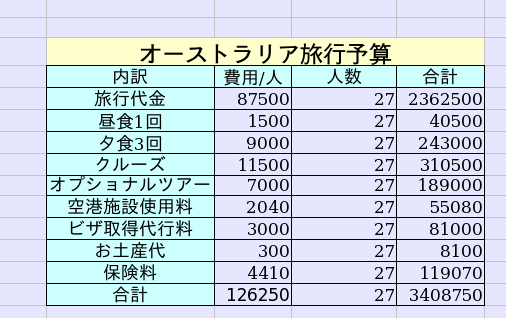
支社別売上高
(単位:百万円)
| 10月 | 11月 | 12月 | 1月 | 合計 | 平均 | |
|---|---|---|---|---|---|---|
| 東京本社 | 1,290 | 1,150 | 2,030 | 1,650 | ↓Σで計算 | ↓関数で計算 |
| 仙台支社 | 520 | 550 | 840 | 870 | ||
| 大阪支社 | 920 | 980 | 1,480 | 1,050 | ||
| 福岡支社 | 690 | 700 | 1,210 | 880 | ||
| 合計 | Σで計算→ |